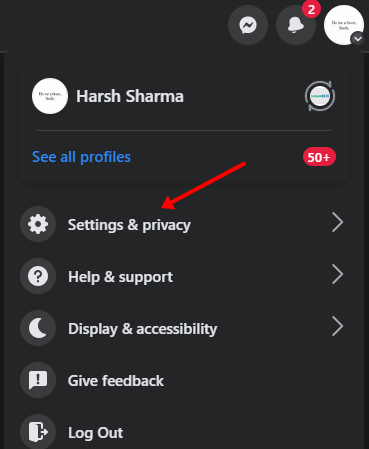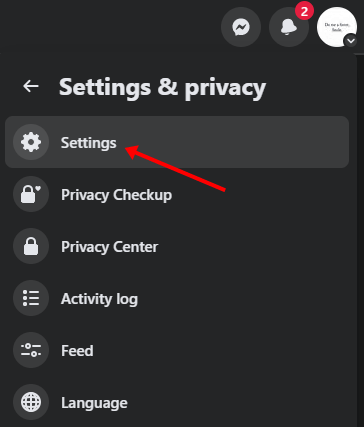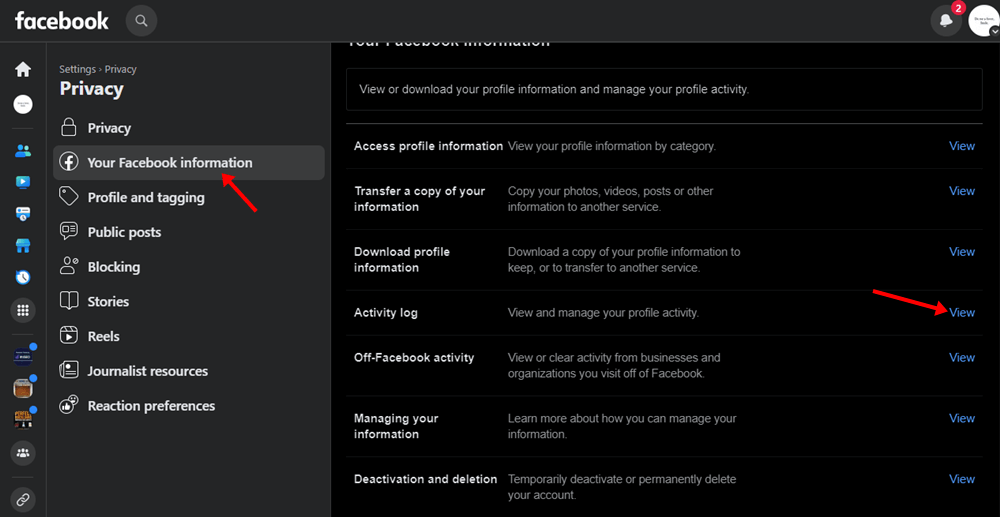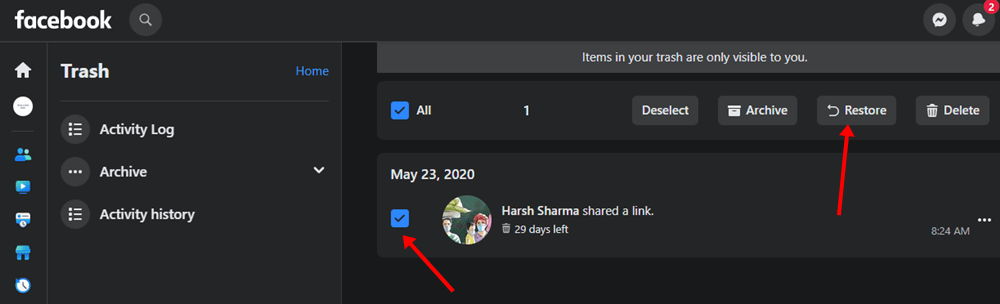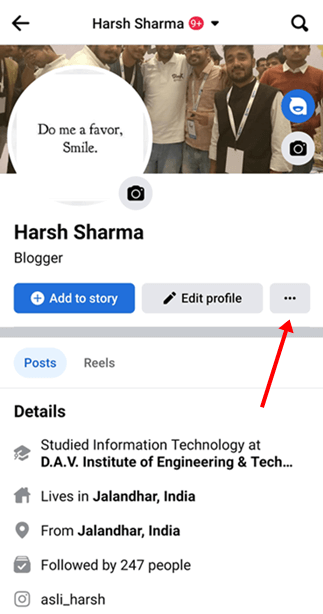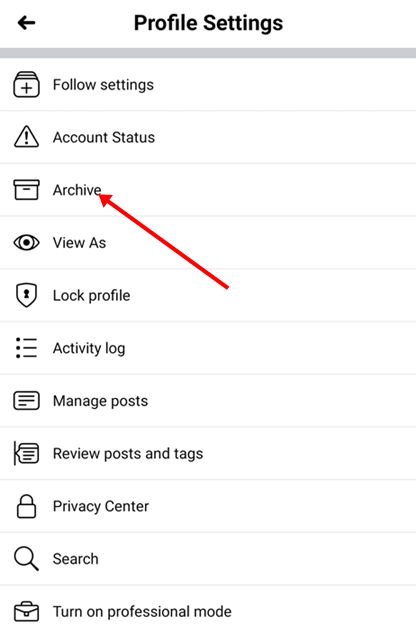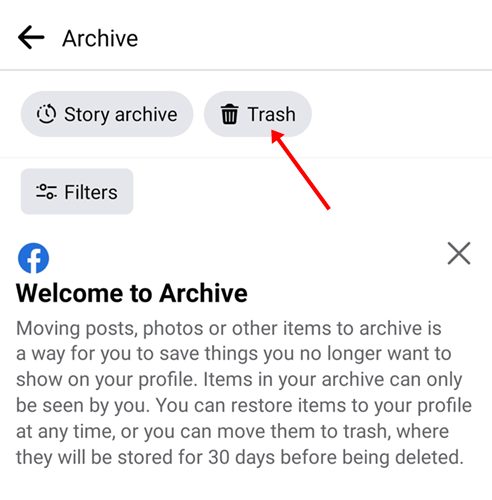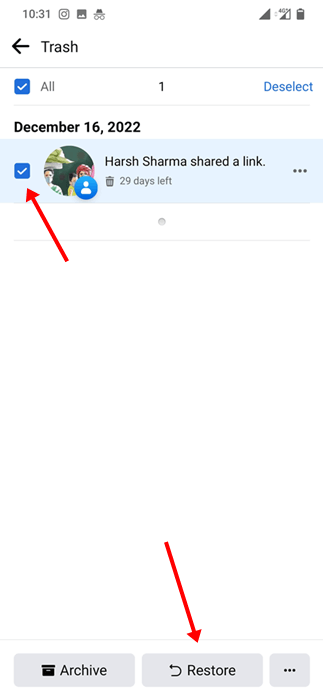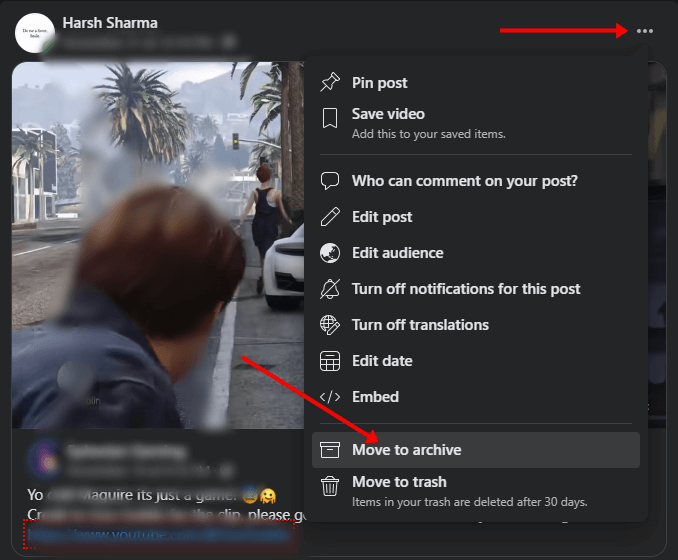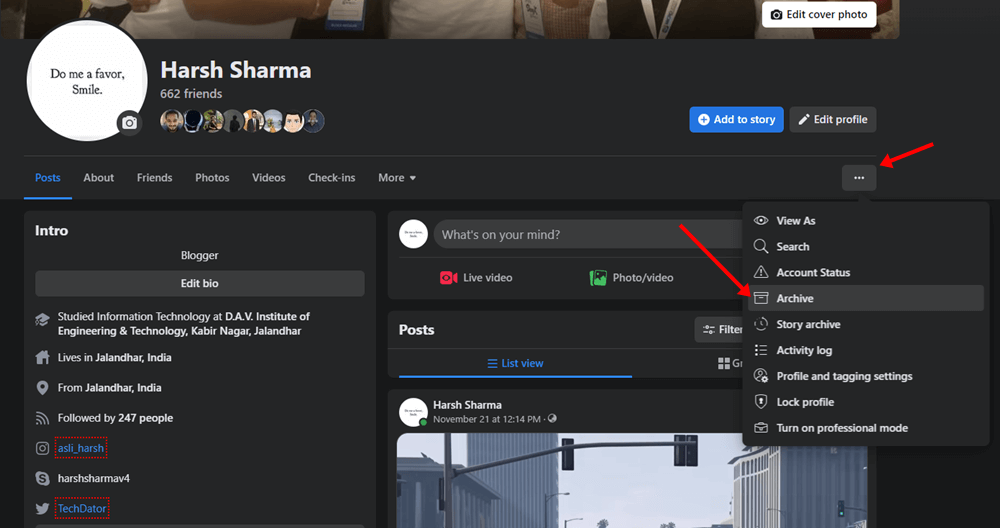Как восстановить удаленные публикации в Facebook?
Facebook — одна из самых популярных социальных сетей. На Facebook вы можете общаться с людьми по всему миру, делиться с ними публикациями, отправлять сообщения и делать многое другое. Вы также можете делиться публикациями, чтобы другие могли лайкать их, комментировать и делиться ими.
Часто вы можете случайно удалить публикацию на Facebook, которую не хотели удалять. Если вы пришли к этой статье в поисках способа восстановить удаленные публикации в Facebook, то эта статья вам поможет; посмотрим как.
Восстановить удаленные сообщения на Facebook
Когда вы удалите публикацию, она будет перемещена в корзину. Он будет находиться в папке «Корзина» в течение 30 дней, после чего будет окончательно удален.
Если вы недавно удалили публикацию и с момента ее удаления не прошло 30 дней, вы можете восстановить ее. Ниже приведены шаги по восстановлению удаленных сообщений на Facebook.
1. Через сайт Facebook
Чтобы восстановить удаленные сообщения из Facebook через веб-сайт, выполните следующие действия:
- Откройте браузер на своем ПК или телефоне и посетите Фейсбук Веб-сайт. Вам будет предложено войти в свою учетную запись, если вы впервые используете этот браузер для доступа к Facebook.
- После входа в свою учетную запись нажмите на свой Профиль значок в правом верхнем углу, а затем нажмите на Настройки и конфиденциальность.


- После этого нажмите Настройки.


- Здесь, на левой боковой панели, нажмите на Конфиденциальность > Ваша информация в Facebook.
- Нажмите на Вид сразу после Журнал активности.


- Здесь, на левой боковой панели, нажмите на значок Мусор вариант.
- Здесь будут видны все публикации, которые вы удалили за последние 30 дней. Выберите публикацию, которую хотите получить, и нажмите кнопку Восстановить вариант.


- Вам будет предложено подтвердить восстановление публикации; нажмите на Да подтвердить.
2. Через приложение Facebook.
Если вы используете приложение Facebook, вы сможете восстановить удаленные сообщения Facebook, выполнив следующие действия:
- Откройте свой Фейсбук приложение и нажмите на значок Профиль значок вверху.


- На следующем экране нажмите свое имя, чтобы перейти на страницу своего профиля в приложении Facebook.
- Теперь нажмите на три точки (три эллипса), которые вы увидите рядом с Редактировать профиль кнопка.


- Теперь нажмите на Архив вариант.


- На следующей странице нажмите на значок Мусор вариант.


- Здесь будут видны сообщения, удаленные за последние 30 дней. Выберите публикацию, которую хотите восстановить, и нажмите Восстановить.


- Когда будет предложено подтвердить восстановление публикации, нажмите на значок Да кнопку, чтобы подтвердить это.
Как заархивировать публикацию на Facebook?
Вы также можете заархивировать публикацию на Facebook. В отличие от удаления, когда вы архивируете публикацию, она будет перемещена в папку архива. Когда вы удаляете сообщение, оно будет перемещено в корзину и останется там в течение 30 дней. Через 30 дней сообщение будет автоматически удалено, и вы не сможете его восстановить.
Однако когда вы архивируете публикацию, она сохраняется в заархивированной папке и скрывается из вашей хроники. Вы можете восстановить публикацию, когда захотите; он будет постоянно храниться здесь.
Чтобы заархивировать публикацию на Facebook, выполните следующие действия:
- Нажать на три точки в публикации, которую вы хотите заархивировать.
- Теперь нажмите на Переместить в архив возможность заархивировать публикацию.


Теперь сообщение будет сохранено в папке архива. Вы можете просмотреть его и восстановить, выполнив следующие действия:
- Откройте приложение Facebook или посетите Фейсбук Веб-сайт. Убедитесь, что вы вошли в свою учетную запись. Если нет, сделайте это в первую очередь.
- Нажмите на свой Профиль значок в правом верхнем углу, а затем на своем имени, чтобы перейти на страницу профиля.
- Нажмите на три эллипса под фотографией профиля, затем нажмите Архив.


- Здесь, на левой боковой панели, нажмите на Архив чтобы расширить его. Здесь вы увидите два варианта: Архив историй и Архив сообщений.
- Поскольку мы заархивировали публикацию, нажмите на кнопку Почтовый архив вариант.
- Справа вы увидите все публикации, которые вы заархивировали. Выберите публикацию и нажмите Восстановить чтобы восстановить его.
Заключительные слова
К счастью, Facebook предоставляет вам возможность восстановить удаленную публикацию. Поэтому, если вы случайно удалили публикацию из своего профиля Facebook, вы можете восстановить ее. Вы можете выполнить действия, описанные выше в этой статье, чтобы восстановить удаленные публикации Facebook.